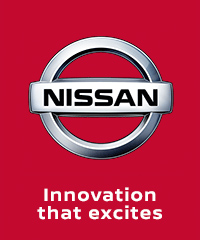АВН 2.0: Выгрузка файла АВН на сайт
Ручная выгрузка АВН
На этапе установки модуля АВН мы согласовываем с вами файл для выгрузки, который будет использоваться в дальнейшем для загрузки автомобилей. САМОЕ ГЛАВНОЕ – это не менять вид данной выгрузки. Имеется в виду, что если был утвержден определенный порядок столбцов, формат файла (csv/xlsx), разделитель между столбцами (в случае, если это csv-формат, то это может быть или запятая, или точка с запятой), кодировка файла (UTF-8/Windows-1251), то ни в коем случае в дальнейшем ее не стоит изменять, так как в случае изменения формата выгрузки, скрипт не сможет обработать данную выгрузку корректно, а значит и автомобили не будут у вас выгружены на сайт.
Если вы загружаете файл впервые, то для начала вам необходимо обратиться к нам, чтобы мы создали для вас шаблон выгрузки, далее выгрузили ваши автомобили и проверили правильность составления выгрузки на сайт. После чего, вы сами сможете в ручном режиме обновлять выгрузку.
Итак, вы сформировали файл в нужном формате и хотите обновить список АВН.
Для этого заходим на вкладку «Kodix.Авто» – «Импорт» - «Ручной» - «Импорт». Далее выбираем из поля «Что выгружать» - название шаблона. Нажимаете на кнопку «Добавить файл» - и выбираете файл для выгрузки со своего компьютера. После добавления файла, нажмите "Выгрузить".
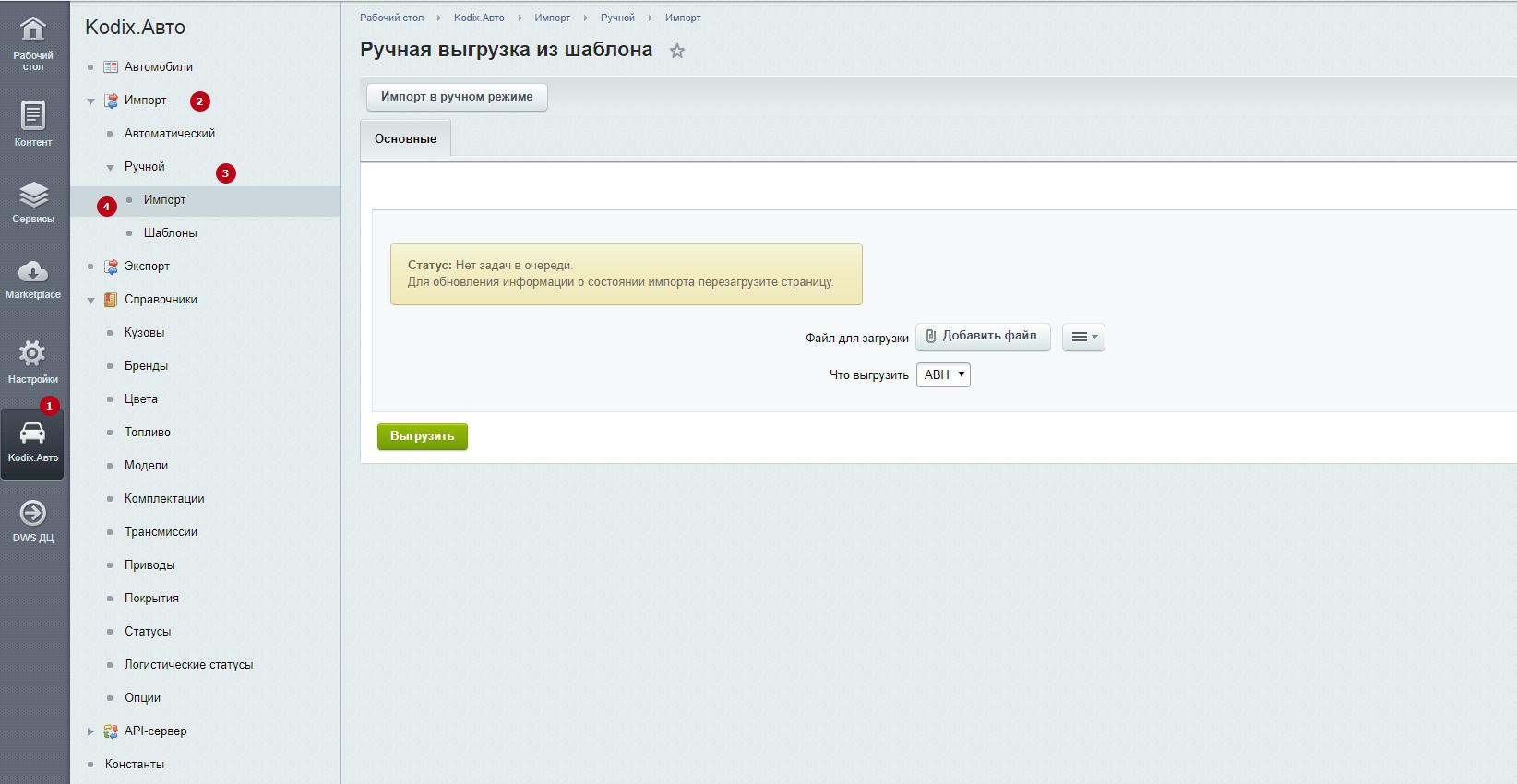
Следует учитывать, что загружать новую выгрузку АВН можно только после завершения предыдущей.
После завершения выгрузки автомобилей (через 15-30 минут) вы сможете просмотреть отчет о проделанном импорте. Для этого перейдите на вкладку «Импорт» - «Ручной» - «Отчеты» - и перейдите по ссылке отчета.
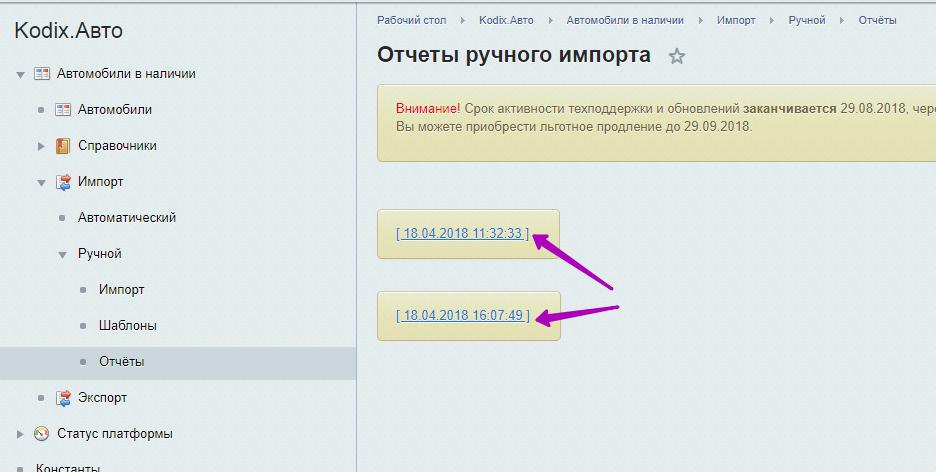
Внимание! При осуществлении ручной выгрузки убедитесь, что автоматический импорт отключен. Иначе автомобили на сайте могут автоматически обновиться из файла, настроенного в автоматическом импорте.
Атоматический импорт АВН
Помимо ручной выгрузки существует автоматическая выгрузка. Ее отличие в том, что вы просто загружаете ваш файл на хостинг (в заранее выбранную папку, например /upload/dealer/import/ с названием файла import.csv) и скрипт один раз в 10 минут забирает его на обработку. Важно, что файл всегда должен называться одинаково и иметь один и тот же формат! Т.е. вы просто удаляете (или переименовываете) старый файл и заливаете новый. Обычно автоимпорт используется для файлов-выгрузок, автоматически формируемых из вашей 1С и выгружаемых по ftp.
Мы сами настроим вам автоимпорт, ваша задача будет заключаться лишь в том, чтобы вовремя обновлять файл в нужной директории.
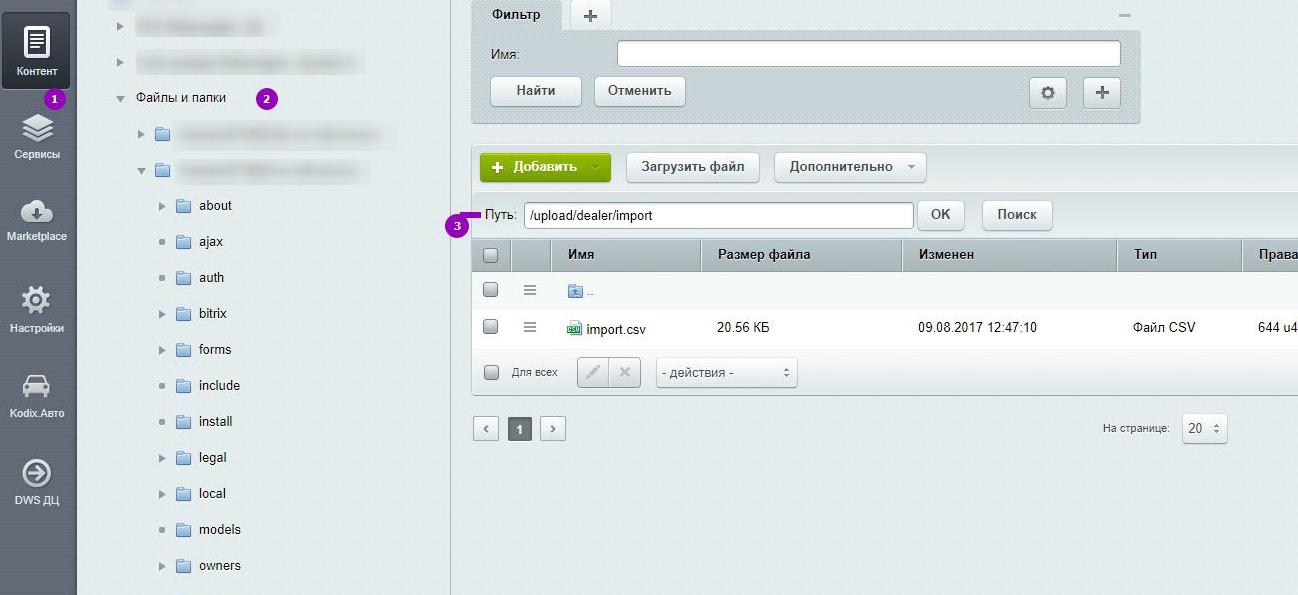
Допустим, у вас настроен только автоимпорт для АВН и файл называется import.csv. Для автоматической загрузки вам необходимо заменять его на новый.
Таких файлов-выгрузок может быть сколько угодно много.
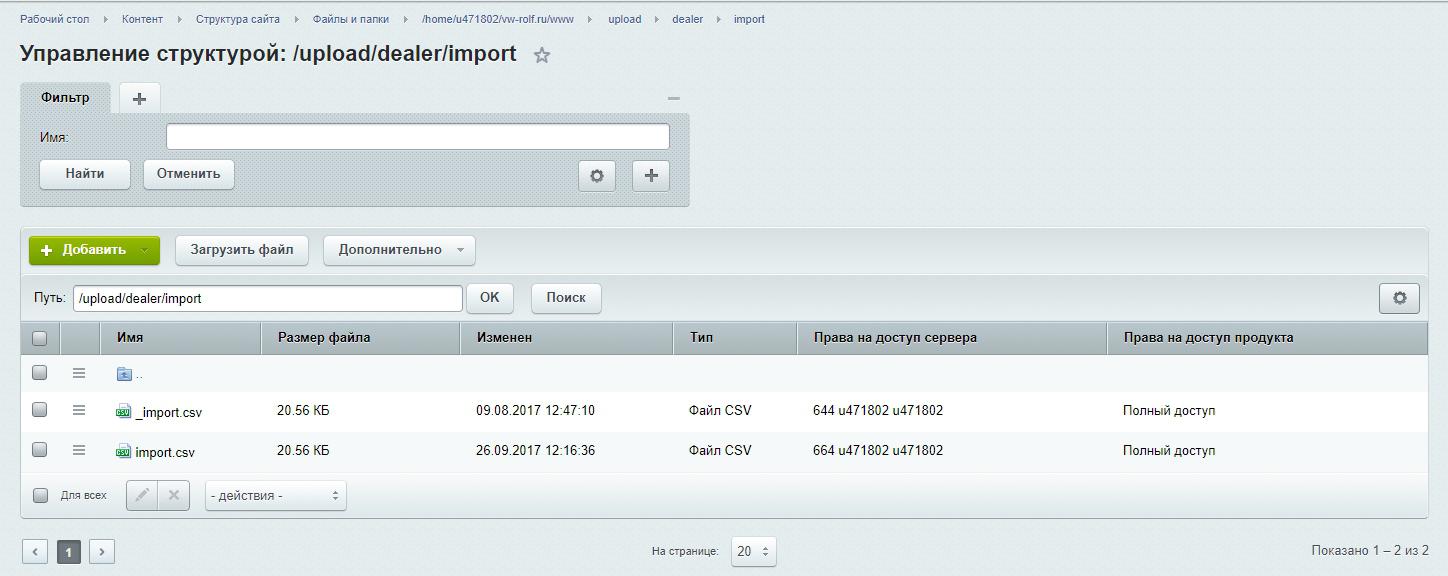
Автомобили на сайте обновятся в течение 15-30 минут после того, как сработает автоимпорт.
Чтобы посмотреть отчет о последней совершенной автовыгрузке нужно нажать «Импорт» - «Автоматический», далее нажать на три полоски в строке вашего автоимпорта и нажать «Отчет»
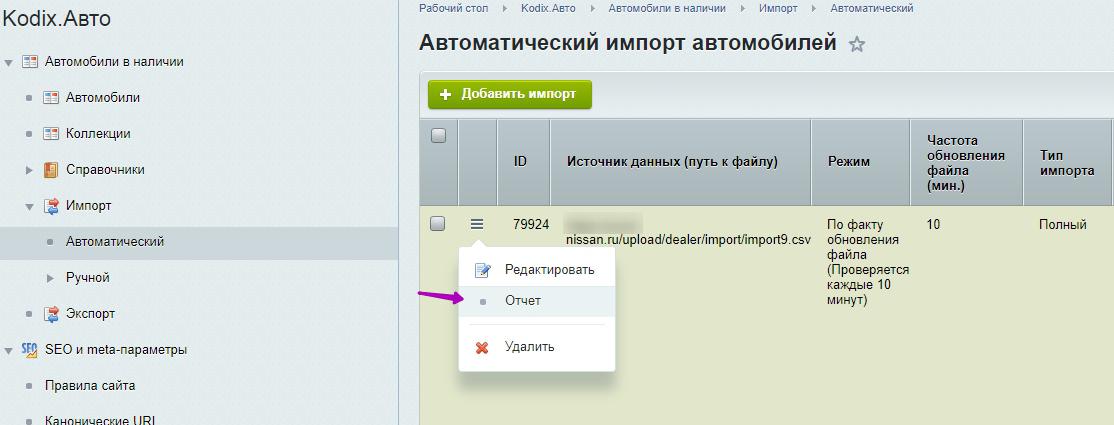
Сервис поддержки клиентов работает на платформе UserEcho